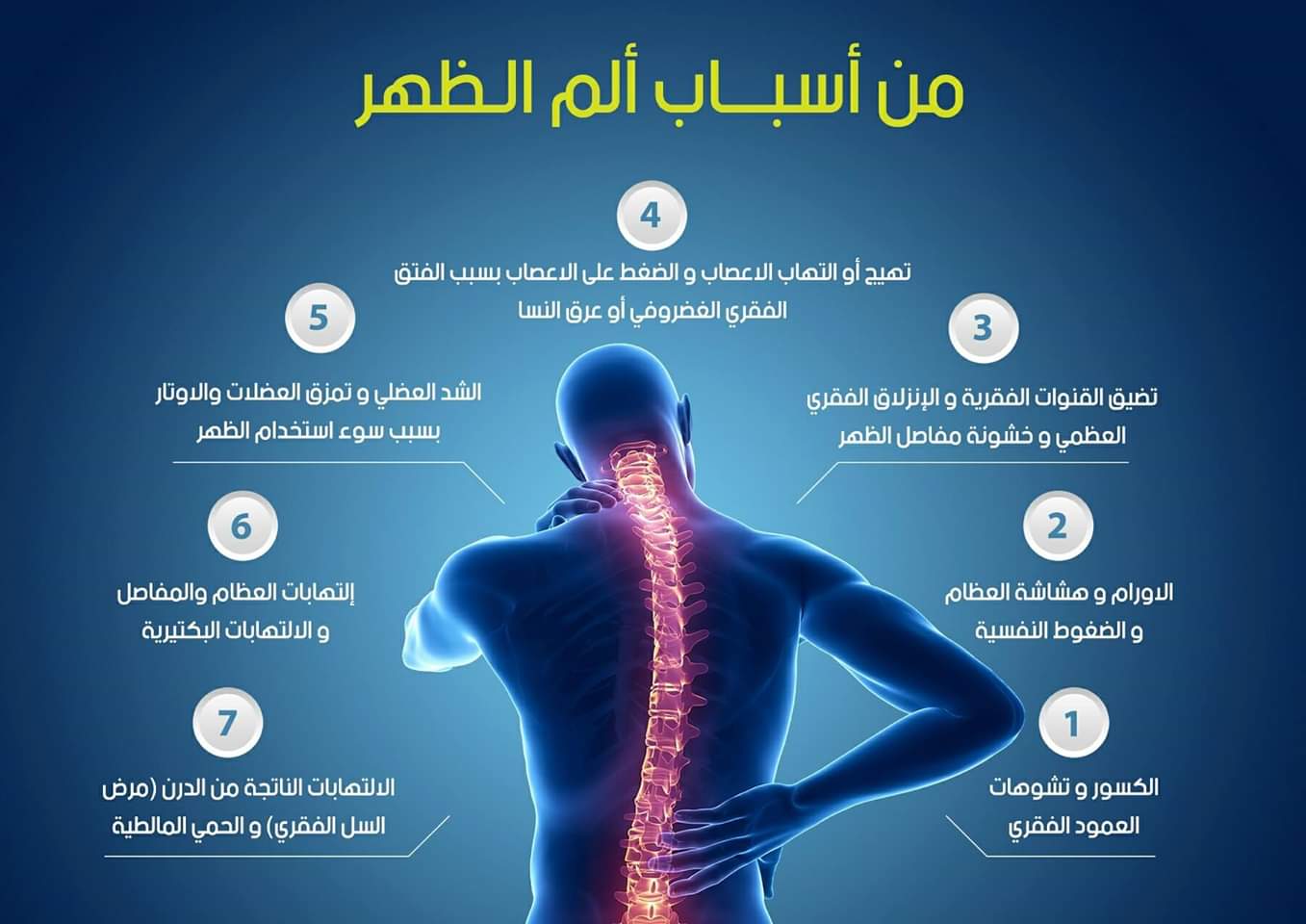Выдаленне старонкі Facebook, як часам, не спрацоўвае і не патрабуе закрыцця. Якая б ні была прычына, лепш за ўсё проста спыніць працу. Мы правядзем вас праз гэты працэс і пакажам, як выдаліць старонку ў Facebook.
Выдаленне старонкі Facebook у абмен на тое, каб не публікаваць яе
Выдаленне старонкі Facebook назаўжды пазбаўляе ад яе. Гэта строгая працэдура, таму вы можаце не размяшчаць яе замест гэтага.
Гэты працэс схавае старонку Facebook ад публікі, зрабіўшы яе бачнай толькі тым, хто ёй кіруе. Гэта можа быць выдатным часовым рашэннем, калі вы думаеце, што вашу старонку ў Facebook можна будзе выкарыстоўваць у будучыні.
Як адмяніць публікацыю на старонцы Facebook
Калі вы вырашылі адмяніць публікацыю на старонцы Facebook, вось крокі для гэтага.
Як адмяніць публікацыю старонкі Facebook у браўзэры кампутара:
- перайсці да Facebook .
- Калі вы не ўвайшлі ў свой уліковы запіс.
- Перайдзіце на сваю старонку ў Facebook.
- Націсніце на значок шасцярэнькі налад старонкі ў левым ніжнім куце.
- Перайдзіце ў агульны раздзел.
- Выберыце "Бачнасць старонкі".
- Націсніце неапублікаваная старонка.
- Націсніце кнопку Захаваць змены.
- Раскажыце, чаму не публікуецца старонка Facebook.
- Націсніце Далей.
- Выберыце Скасаваць публікацыю.
Як адмяніць публікацыю старонкі Facebook у дадатку Android:
- Адкрыйце прыкладанне Facebook на тэлефоне Android.
- Націсніце на кнопку 3-радка Параметры ў правым верхнім куце.
- Перайдзіце на старонку.
- Выберыце старонку, якую хочаце адмяніць публікацыю.
- Націсніце кнопку наладкі перадач.
- Выберыце Агульныя.
- У раздзеле "Бачнасць старонкі" выберыце "Адмяніць публікацыю".
Каб зноў апублікаваць сваю старонку ў Facebook, проста выканайце тыя ж дзеянні, але замест гэтага абярыце старонку, апублікаваную ў кроку 7.
Як выдаліць старонку ў Facebook
Калі вы ўпэўненыя, што хочаце назаўсёды выдаліць старонку Facebook, вось інструкцыі, як гэта зрабіць.
Як выдаліць старонку Facebook у браўзэры кампутара:
- перайсці да Facebook.
- Калі вы не ўвайшлі ў свой уліковы запіс.
- Перайдзіце на сваю старонку ў Facebook.
- Націсніце на значок шасцярэнькі налад старонкі ў левым ніжнім куце.
- Перайдзіце ў агульны раздзел.
- Выберыце Выдаліць старонку.
- Націсніце выдаліць [Назва старонкі].
- Абярыце Выдаліць старонку.
- Націсніце " добра».
Як выдаліць старонку Facebook у дадатку для Android:
- Адкрыйце прыкладанне Facebook на тэлефоне Android.
- Націсніце на кнопку 3-радка Параметры ў правым верхнім куце.
- Перайдзіце на старонку.
- Выберыце старонку, якую хочаце адмяніць публікацыю.
- Націсніце кнопку наладкі перадач.
- Выберыце Агульныя.
- унутры » выдаліць старонку', абярыце Выдаліць [Назва старонкі].
Ваша старонка ў Facebook будзе выдалена на працягу 14 дзён. Каб адмяніць працэс выдалення, выканайце крокі 1-4 і абярыце Undelete> Confirm> OK.
Вы таксама можаце выдаліць свой уліковы запіс Facebook, калі хочаце пазбавіцца ад усяго кантэнту ў сацыяльнай сетцы.
Вам таксама можа быць цікава:
- Як выдаліць групу ў Facebook
- Як назаўсёды выдаліць свой уліковы запіс Facebook
- Выдаліце ўсе вашы старыя паведамленні ў Facebook адразу
- Як архіваваць і выдаляць групу Facebook
Мы спадзяемся, што вам гэты артыкул спатрэбіўся, каб вы ведалі, як выдаліць старонку ў Facebook, падзяліцца сваім меркаваннем у каментарах.